Доброго времени суток друзья и с наступившим вас 2012 годом. В наше время большинство сайтов в интернете заполонены всякого рода рекламой — начиная от баннеров, всяческих видов и расцветок, и кончая картинками и flash-анимациями. К тому же, на некоторых сайтах, такая реклама очень навязчивая, всплывает в центре монитора и двигается вместе с вами при скроллинге (прокручивании страницы). Это конечно приносит кучу неудобств и сильно раздражает (особенно меня).
В этой статье я расскажу вам как избавится от такой рекламы с помощью такого дополнения к браузеру Mozilla FireFox как Adblock Plus.
Блокирование такой рекламы приводит к более быстрой загрузке страниц, сводит к минимуму риск подцепить какую нибудь гадость в виде вируса, ну и по-просту делает просмотр страниц в интернете более комфортным и удобным. А в паре с плагином WOT они делают серфинг в сети интернет супер безопасным.
И так… Что к чему и почему?
Как установить и настроить плагин блокировки рекламы на сайтах [Adblock Plus].
- Чтоб установить Adblock Plus переходим по этой ссылке, которая приведет нас на официальный сайт мозилки с дополнениями.
- На этом сайте жмем в кнопку «Добавить в FireFox«.
- В открывшемся окошечке ждем 3 секунды и жмем «Установить«
- После завершения установки перезапускаем браузер, чтоб активировался только что установленный плагин.
- После перезапуска откроется страничка данного плагина с предложением добавить фильтры по которым будет блокироваться реклама. Выбирайте EasyList.
Вот и все. Плагин для блокировки рекламы Adblock Plus установлен в ваш браузер и теперь осталось лишь научиться им пользоваться. Об этом как раз далее и поговорим.
Как настроить и пользоваться в дальнейшем Adblock+ для блокировки рекламы на сайтах.
Фильтры – не плохо помогают в борьбе с рекламой, но рекламщики не стоят на месте. Они создают новые баннеры, новые картинки и прочую ерунду, которую приходится отсеивать вручную. Как это делается?
Баннеры, нежелательные картинки, прочие изображения и фреймы:
- Находим на сайте нежелательный баннер который мы не хотим видеть.
- Жмем на нем правой кнопкой мышки и в выпадающем списке выбираем «Adblock Plus: Заблокировать изображение«.
- В открывшемся окошке нажимаем ОК
И все. Этого баннера вы на данном сайте больше не увидите. Точно также можно заблокировать и другие баннеры.
Flash-баннеры и тп
- Находим ненавистный нам flash-баннер либо анимацию либо что-то еще на сайте, который мы не хотим больше лицезреть.
- Находим вокруг этой ереси справа в верхнем углу кнопку «Блокировать” и жмем в неё.
- И жмем ОК
Готово. Также безжалостно блокируем все оставшиеся надоедливые flash-баннеры на сайте.
Примечания по работе с плагином блокировки рекламы.
- На сайтах, где вы бы не хотели, чтоб блокировалась какая нибудь реклама можно отключить работу плагина. Как это сделать? Очень легко. Просто кликаем в значок Adblock Plus (см.скриншот) правой кнопкой мыши (ПКМ) и выбираем пункт «Отключить на: http://адрес сайта/” (рекомендую отключить на моем сайте 🙂 //4aynikam.ru/)
- Также есть возможность блокирования любых изображений и даже элементов страницы.
Для этого правой кнопкой мыши жмем в значок ABP и из открывшегося списка выбираем пункт «Открыть список элементов”. Далее из списка элементов выбираем нужный, кликаем по нему два раза мышкой и жмем в OK, чтобы заблокировать его. - Чтобы разблокировать какое-то изображение, то опять таки жмем на значок ABP правой кнопкой мышки и выбираем из открывшегося списка пункт «Настройки фильтров…”. Откроется весь список фильтров в котором можно корректировать нужный вам фильтр или же полностью его удалить.
И на этом все. Вроде бы ничего не забыл. Теперь вы обладаете необходимым минимумом знаний для блокирования рекламы с помощью плагина Adblock Plus. Если есть, что то не понятное пишите в комментариях, помогу. А если хотите красиво оформить и сделать удобным для пользования свой браузер, то вам сюда Красивые, функциональные и очень удобные визуальные закладки в Mozilla Firefox и Google Chrome. [FVD Speed Dial]

Здравствуйте. Как убрать кнопку » f» (в окружности) в центре экрана, которая мешает запуску и просмотру клипа?
Спасибо.